Anmärkningar
Se till att du använder det inbyggda tangentbordet i stället för andra externa tangentbord.
Var lagras macOS Internet-återställning?
Internetåterställningsläget misslyckas med att installera macOS Sierra på en formaterad 2016 MBP ...
Min Mac startar inte i återställningsläge...
Många klagar över Internetåterställning Mac har fastnat, till exempel den oändliga snurrande världen. Det spelar ingen roll om du inte har någon aning om hur du installerar Mac OS X igen med Internetåterställning, eftersom den här artikeln introducerar varje steg i detaljer.
Dessutom kan du också hitta skäl som förklarar varför du stöter på Internetåterställningsfelet här.
Så var bara tålamod och spendera några minuter på följande stycken. Du kan få den bästa lösningen för att ominstallera Mac i Internetåterställningsläge med lätthet.
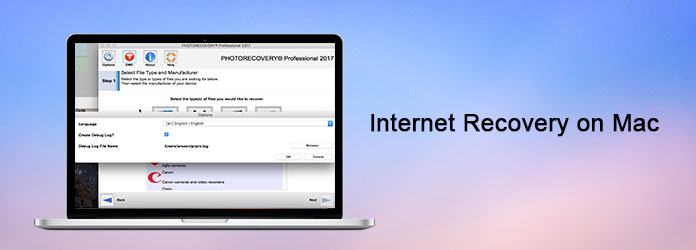
Egentligen erbjuder Apple Mac två huvudsakliga återställningslägen, som är vanligt / standardåterställningsläge och Internet Recovery Mode.
För att vara mer specifik, när din Mac råkar ut för en nödsituation kan du få fyra alternativ för att kringgå svårigheter, inklusive "Återställ från Time Machine Backup", "Installera om macOS", "Få hjälp online" och "Diskverktyg".
När du bestämmer dig för att installera om operativsystemet Mac, uppmanas du att köra standardåterställningsläget eller Internetåterställningsläget. Välj den senare om din startdisk är skadad, skadad eller raderad.
Kort sagt, Internet Recovery Mac är en internetbaserad version av återställningsläge för Mac.
Så varför eller när ska du ta Mac-kommandot Internetåterställning?
Tja, om återställning partition blir skadad eller oläslig måste du utföra en internetåterställning på Mac via luften. Så se till att du använder en stark Internet-anslutning.
Dessutom tar det lång tid att installera om macOS X med Internetåterställning. Därför bör du också hålla din Mac laddad eller kontrollera om den har tillräcklig ström. Naturligtvis måste det finnas något fel om Mac Internet-återställning 24 timmar senare. (Tänk om Mac laddas inte?)
steg 1Starta om din Mac
Välj din Apple-meny i det övre vänstra hörnet av skärmen. Välj sedan alternativet "Starta om" eller "Ström" för att starta om din Mac-dator. Under omstartsprocessen för Mac, när du hör startsignalen, håll och tryck på "Kommando", "Alternativ" och "R" samtidigt. Släpp inte dem förrän du ser den animerade globen visas på huvudskärmen.
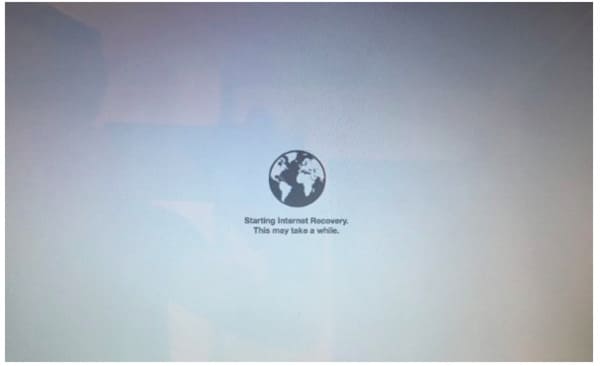
Anmärkningar
Se till att du använder det inbyggda tangentbordet i stället för andra externa tangentbord.
steg 2Anslut Mac till Wi-Fi-nätverk
Du kan se "Startar Internet Recovery. Det här kan ta ett tag" under jordklotikonen. Senare kommer du att behöva bygga en internetanslutning. Så välj det tillgängliga Wi-Fi-nätverket från den enda rullgardinsmenyn. Ibland kan du bli ombedd att ange lösenordet för att ansluta ett Wi-Fi-nätverk. Tryck bara på "Enter" på tangentbordet för att gå vidare. (Kolla inlägget till hitta Wi-Fi-lösenord på Mac)
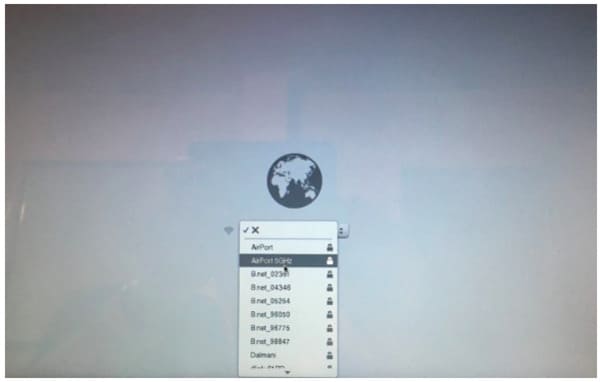
steg 3Ladda ner återställningssystemets bild
I samma ögonblick som du ansluter till Wi-Fi-nätverket börjar din Mac att ladda ned återställningssystemavbildningen från Apples servrar automatiskt. Tja, det är svårt att berätta för Internetåterställning Mac hur lång tid det tar. Eftersom den specifika tiden beror på din Wi-Fi-hastighet. Det varierar från flera minuter till timmar. Anslut alltså Mac till strömadaptern ifall den får slut på juice.
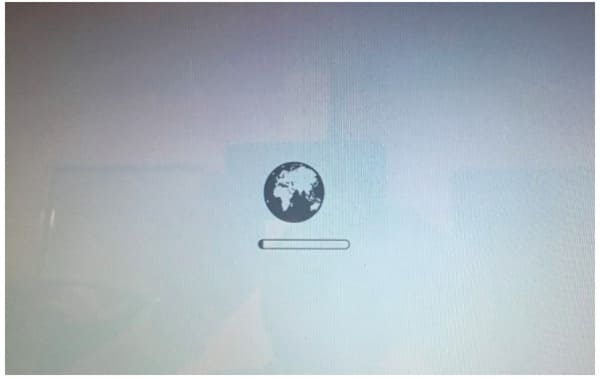
steg 4Starta med Internet-återställning Mac
Ett nytt fönster dyker upp med titeln "OS X Utilities". Välj "Installera om OS X" i andra hand. Efter det kan du installera om macOS X-operativsystemet framgångsrikt.
Dessutom kan du också återställa från Mac Time Machine-säkerhetskopia, få onlinehjälp från Apples support och reparera disk med hjälp av Disk Utilities här.
Om du inte gör säkerhetskopiering till Time Machine kan du lära dig här återställa Mac.
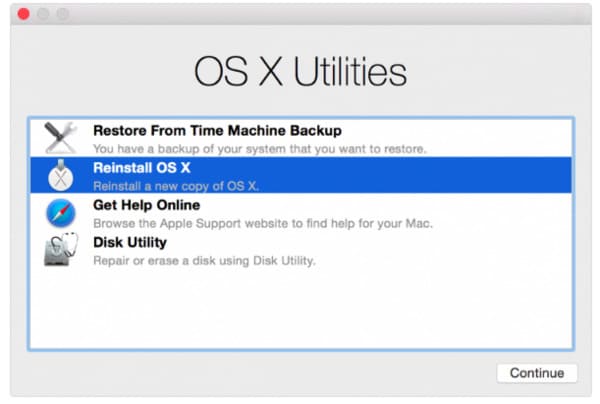
Det vanligaste Internet-återställningsfelet för Mac är utseendet på ett snurrande jordklot istället för Apple-logotypen på startskärmen.
Under denna tid kan du försöka hålla nere och trycka på "Skift", "Alternativ", "Kommando" och "R" samtidigt under uppstart. Tja, det stöds också att trycka på tangenterna "Kommando" och "R" samtidigt.
Dessutom bör du testa Wi-Fi-anslutningen. Så kontrollera kabelanslutningen eller modemtillståndet manuellt. Om du fortfarande har Internet-återställningsprogrammet Mac fungerar inte kan du försöka skapa en extern Mac-start till installera om Mac OS X istället.
Om du vill ta bort vissa privata filer permanent kan du prova Aiseesoft Mac Cleaner. Det är en lättanvänd och kraftfull städare som kan radera alla filer som inte kan återvinnas på Mac.
Som ett resultat, när du har kört Mac Cleaner för att makulera de valda filerna kan ingen återställning av Mac-data återställas för närvarande.
steg 1 Starta Mac Cleaner
Ladda ner och installera Mac Cleaner gratis på din Mac-dator. Starta det här programmet och leta upp standardsidan för "Systemstatus". Du kan välja alternativet "Skanna" i det nedre högra hörnet för att övervaka det aktuella tillståndet för din Mac.

steg 2 Skanna efter skräpfiler från Mac
Välj "Skräpfiler" i den vänstra panelen. Tja, du kan få andra verktyg för att permanent ta bort vissa filtyper också. Klicka sedan på "Skanna" längst ned för att börja upptäcka skräpfiler som är lagrade på din Mac.
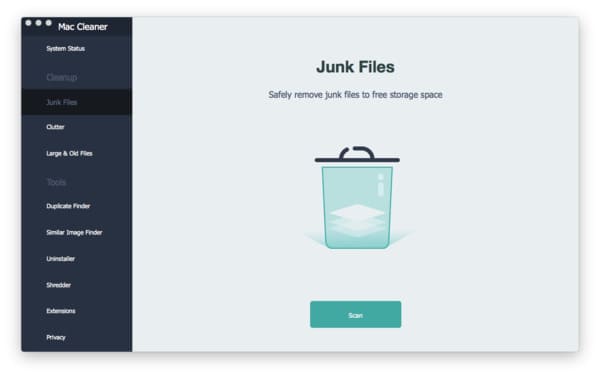
steg 3 Ta bort skräpfiler och frigör mer utrymme
Välj "Granska" för att se det skannade resultatet. Under denna tid kan du öppna en viss mapp för att välja vilken fil du vill ta bort fritt. Äntligen klickar du på "Rensa" för att säkert ta bort skräpfiler på Mac.
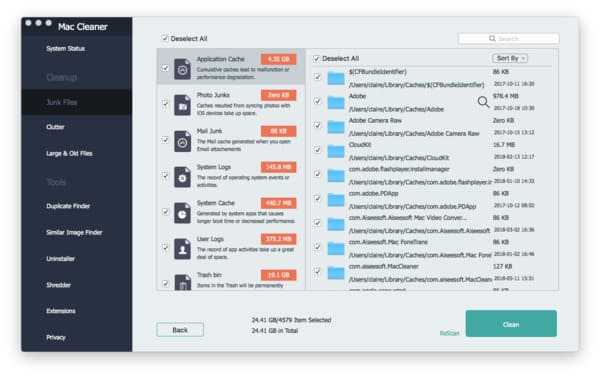
Allt som allt kan du göra en Mac för återställning av Internet och ta bort oönskade filer på ett säkert och enkelt sätt här.
Kontakta oss gärna om felet för återställning av Internet fortfarande uppstår. Vi hjälper dig gärna med att lösa alla problem när du behöver.